Возьмите под контроль свой список "Мои приложения", прежде чем он возьмет под контроль вас
Большинство из нас любят использовать множество приложений на наших Android-устройствах. Это означает, что мы всегда пробуем новые, некоторые из которых нам достаточно оставить, а другие удаляются. Это случается, когда у вас есть из чего выбирать, и со временем у вас будет целый список в разделе «Мои приложения» Гугл игры.
В конце концов вам придется укротить этот список. У Google есть несколько способов справиться с ситуацией, и мы их рассмотрим.
На сайте Google Play есть раздел, посвященный ваш Программы. Это означает любые приложения, которые вы купили, и любые приложения, которые вы установили, даже если вы их удалили. Чтобы найти его, перейдите на сайт Google Play, щелкните раздел «Приложения» в меню слева, затем выберите «Мои приложения».
Verizon предлагает Pixel 4a всего за 10 долларов в месяц на новых безлимитных линиях
Вы увидите сетку ссылок на страницы приложений, в которой показаны все приложения, которые вы когда-либо устанавливали на любое устройство Android, в которое вы вошли с помощью своего
Аккаунт Google. Это не очень полезно, потому что вы не можете удалять записи из этого списка с веб-сайта, но есть несколько интересных вещей, которые вы можете сделать здесь, если у вас более одного Android.Вверху вы увидите элемент с названием «Все приложения» со стрелкой вниз. Щелкнув эту стрелку, вы получите несколько инструментов фильтрации, с помощью которых вы сможете увидеть свои подписки, а также приложения, установленные на каждом устройстве. Щелкнув одну из этих записей, вы увидите только те приложения, которые соответствуют фильтру.
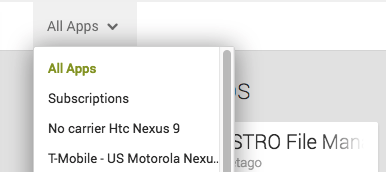
Еще одна полезная вещь, которую вы можете сделать из Интернета, - это установить или переустановить любые приложения, которых больше нет на вашем Android или не на всех ваших устройствах. Вернитесь к фильтру «Все приложения» и найдите его в списке. Щелкните эту запись, чтобы перейти непосредственно на страницу связанного приложения, и вы сможете установить его на любое из ваших зарегистрированных устройств.
Как уже упоминалось, вы не можете легко удалить приложения из этого списка в Интернете. Для этого вам необходимо использовать приложение Play Store на телефоне или планшете.
Управление вашими приложениями с помощью приложения Play Store
В приложении Play Store на вашем Android также есть раздел, посвященный вашим приложениям. Он не такой красивый, как сетка на сайте Google Play, но гораздо более функциональный.
Откройте приложение Play Store и посмотрите на меню «гамбургер» слева. Это кнопка, состоящая из трех горизонтальных линий, которые, как говорят, выглядят как гамбургер. Нажмите на него. Затем нажмите на запись «Мои приложения» в списке.
Вы увидите вкладки для своих подписок, установленных в настоящее время приложений и тот же список «всех приложений», который вы найдете на веб-сайте. Нажмите на любую из этих вкладок, чтобы перейти в соответствующий раздел, где вы можете взаимодействовать с каждой из них.
Страница открытия приложения в Google Play позволяет устанавливать, удалять, оценивать и проверять приложение прямо со своего Android-устройства. Вы также можете управлять подписками на свои приложения (музыка и журналы находятся в отдельных разделах) или читать о любых изменениях в новой версии.
«Все приложения» - это место, где вы можете удалить приложения, которые вы, возможно, установили и пробовали, но больше не используете, из списка приложений. Вы увидите маленький значок «X» в правом верхнем углу любого приложения в этом списке, которое не установлено на используемом вами устройстве. Нажатие на этот X позволяет удалить запись из списка приложений. Если вы решите удалить платное приложение из своего списка, вы все равно можете установить его в любое время, не покупая его снова из его основного списка в Google Play Store. После удаления из вашего списка приложение также будет удалено из списков приложений в Интернете.
Стоит отметить, что вы можете увидеть приложения, поставляемые с вашим телефоном или планшетом, которые нельзя удалить или удалить из Google Play.
Хотя это не идеальное решение, и мы все же хотели бы видеть большее разделение между приложениями, которые вы используете в настоящее время, и теми, которые вы используете. вы удалили со всех устройств, приятно знать, что вы можете управлять своими приложениями - и этим длинным списком «все приложения» - для некоторых степень.

Это лучшие беспроводные наушники, которые вы можете купить по любой цене!
Лучшие беспроводные наушники удобны, отлично звучат, не стоят слишком дорого и легко помещаются в кармане.

Все, что вам нужно знать о PS5: дата выхода, цена и многое другое.
Sony официально подтвердила, что работает над PlayStation 5. Вот все, что мы знаем об этом на данный момент.

Nokia запускает два новых бюджетных телефона Android One стоимостью менее 200 долларов.
Nokia 2.4 и Nokia 3.4 - последние дополнения к линейке бюджетных смартфонов HMD Global. Поскольку оба они являются устройствами Android One, они гарантированно получат два основных обновления ОС и регулярные обновления безопасности на срок до трех лет.

Украсьте свой смартфон или планшет лучшими пакетами значков для Android.
Возможность настроить ваше устройство - это фантастика, поскольку она помогает сделать ваше устройство еще более «вашим собственным». Благодаря возможностям Android вы можете использовать сторонние программы запуска для добавления пользовательских тем значков, и это лишь некоторые из наших любимых.
